Peles izmantošana
Ja pakustina peli, pa ekrānu pārvietojas bultiņa  , kuru sauc par peles rādītāju. Dažādu darbību veikšanai parasti izmanto peles kreiso pogu. Ir triju veidu darbības, ko var veikt tieši ar šo peles pogu:
, kuru sauc par peles rādītāju. Dažādu darbību veikšanai parasti izmanto peles kreiso pogu. Ir triju veidu darbības, ko var veikt tieši ar šo peles pogu:
 , kuru sauc par peles rādītāju. Dažādu darbību veikšanai parasti izmanto peles kreiso pogu. Ir triju veidu darbības, ko var veikt tieši ar šo peles pogu:
, kuru sauc par peles rādītāju. Dažādu darbību veikšanai parasti izmanto peles kreiso pogu. Ir triju veidu darbības, ko var veikt tieši ar šo peles pogu:- klikšķis - peles pogas nospiešana un atlaišana;
- dubultklikšķis - peles pogas nospiešana un atlaišana divreiz pēc kārtas;
- vilkšana - peles pogas piespiešana, pārvietošana nepieciešamajā virzienā un tikai tad pogas atlaišana.
Darbības ar ikonām
Atlasīšana
- Novieto peles rādītāju uz ikonas un izpildi klikšķi!
- Pēc klikšķa ikona iegūst gaišu fonu. Šādu ikonu sauc par atlasītu, un ar to var veikt dažādas darbības.
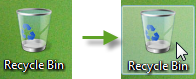
Pārvietošana
- Novieto peles rādītāju uz ikonas un izpildi vilkšanu!
- Ikona tiek pārvietota. Darbības laikā uz darbvirsmas redzama atlasītā ikona un tās iespējamā jaunā atrašanās vieta.
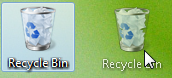
Programmas, loga atvēršana
- Novieto peles rādītāju uz ikonas un izpildi dubultklikšķi!
- Tiek atvērts logs. Aizvērt logu var, piespiežot pogu
 Close (Aizvērt).
Close (Aizvērt).
Velkatlase
- Novieto peles rādītāju jebkurā darbvirsmas vietā un, veicot vilkšanu, "uzzīmē" taisnstūri, kas ietver vismaz divas ikonas! Atlaid peles pogu!
- Šādu darbību sauc par velkatlasi. Ar to iespējams atlasīt visas ikonas, kas atrodas taisnstūrveida apgabalā starp pogas nospiešanas un atlaišanas punktiem.
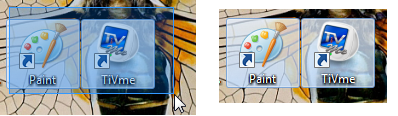
Konteksta izvēlnes atvēršana
- Novieto peles rādītāju jebkurā darbvirsmas vietā un izpildi klikšķi ar peles labo pogu!
- Tiek atvērta konteksta izvēlne, kas ir tādu komandu saraksts, kuras iespējams izpildīt izvēlētajam objektam (dažādās operētājsistēmās komandas var atšķirties).
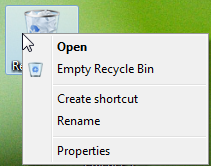
- Lai aizvērtu konteksta izvēlni, izpildi klikšķi ar peles kreiso pogu jebkurā brīvā darbvirsmas vietā!